Disattivare raccolta dati di Feedback e Diagnostica in Windows 10 e 11
Aggiornato il:
Come disattivare o diminuire le richieste di commenti e feedback in Windows 10 e Windows 11
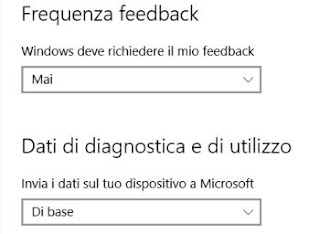 Per migliorare Windows 10 Microsoft ci tiene molto a raccogliere dati di utilizzo dagli utenti in modo automatico e facendo domande. Si potrà notare quindi come, ogni tanto, compaia nel centro notifiche un invito a commentare Windows 10 rispondendo a domande come "consiglieresti Windows 10 ai tuoi amici?".
Per migliorare Windows 10 Microsoft ci tiene molto a raccogliere dati di utilizzo dagli utenti in modo automatico e facendo domande. Si potrà notare quindi come, ogni tanto, compaia nel centro notifiche un invito a commentare Windows 10 rispondendo a domande come "consiglieresti Windows 10 ai tuoi amici?".Non mi sento di contestare questo modo di agire da parte di Microsoft, ma sicuramente, dopo un certo periodo di utilizzo, si potrebbe preferire di smettere di ricevere questo tipo di consultazioni.
Per modificare la frequenza con cui Microsoft chiede il nostro parere su Windows 10 e su Windows 11 o per disattivare i feedback è necessario aprire, dal menu Start, le Impostazioni e recarsi alla sezione Privacy.
LEGGI ANCHE: Impostazioni Privacy Windows 10 da disattivare e modificare subito
Dalle Impostazioni di Privacy, nella colonna a sinistra, scorrere in basso e cliccare su Feedback e diagnostica. Sul lato destro, scorrere tutto verso il basso per limitare la frequenza di richieste di feedback che di default è impostata su "Automatica". Si può allora scegliere una frequenza di feedback più precisa oppure disattivarla mettendo l'opzione su Disattivato. In questo modo Windows non dovrebbe chiedere più alcun feedback.
Si può anche scegliere di non disattivare del tutto la diagnostica, ma inviando solo i dati obbligatori e non quelli facoltativi.
Altre opzioni da disattivare sono poi Migliora input e digitazione e Esperienze Personalizzate.
Scorrendo ancora verso il basso questa schermata di Impostazioni, si possono visualizzare i dati di diagnostica raccolti da Microsoft sul PC e cancellarli del tutto.
Rimanendo in Impostazioni Privacy e Sicurezza, sulla colonna di sinistra scorrere verso il basso fino a trovare Accesso alla Diagnostica App e disattivare le opzioni per consentire l'accesso alle informazioni di diagnostica app su questo dispositivo ed anche il permesso di accedere alle informazioni di diagnostica app
Per disabilitare le richieste di feedback, si può cercare nel menù Start l'applicazione Hub Feedback e scollegarla. Questa applicazione è utile per scrivere un suggerimento o segnalare un problema a Microsoft.
Nella schermata di scrittura si può anche scegliere la categoria inerente il messaggio che si vuol inviare e allegare uno screenshot, ossia una fotografia dello schermo che mostri il problema. L'applicazione del feedback funziona tramite l'account Microsoft.

Posta un commento